シンプルでアプリケーションのアイコンが目立つオシャレなランチャー
設定も簡単でランチャーへの登録はドラッグするだけでも大丈夫です
またプラグイン・スキンなども対応しているので拡張性は高いと思います
ごみ箱やコントロールパネルなどのシステムショートカットも容易に設定可能です
Windows 2000 / XP / Vista / 7 (64bit動作確認) 対応
ダウンロード
上記リンク先よりダウンロードしますが、インストーラー版とZipポータブル版があります
お手軽に試してみたいという事でしたらポータブル版をオススメします
インストール
ポータブル版は解凍すれば実行ファイルが表示されます
使い方
起動時はまだ何も登録されていないランチャーが表示されます
左のレンチマークをクリックすると設定画面が表示されます
外観の設定や操作などカスタマイズしていきます
アプリケーションの追加の仕方は直接プログラムを指定する方法と
ドラッグで登録の方法とあります
上記画面はまず指定して登録する方法
Gimpを登録するのでExeファイルを選択します
これで無事に登録されました
次はドラッグの登録方法
ショートカットなどのアイコンをランチャーにドラッグするだけで簡単に登録出来ます
ランチャーから削除する場合はアイコンを右クリック「除去」を選択します
ランチャー右クリックにて特殊アイコンでシステムへのショートカットなども作成可能です
一番左の矢印をクリックするとコントロールボタンを隠す事が出来ます
ダウンロードリンク先よりスキンやプラグインなどもダウンロード可能です
またヘルプより日本語の説明もありますので
操作等が分からない等の場合でも安心です
レビュー
シンプルで使い方も簡単なランチャーソフトです
ランチャーの表示・非表示などをショートカットキーにて設定できるので
必要な時に表示したりとオプションから設定出来ます
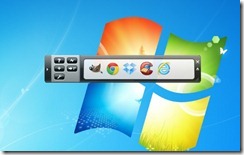
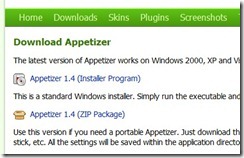
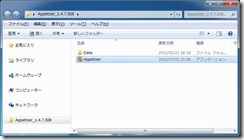
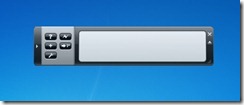





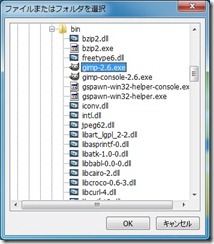
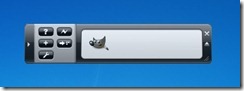
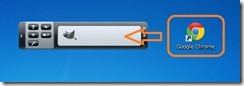
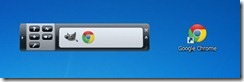
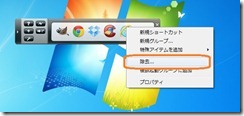

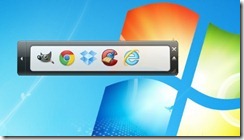
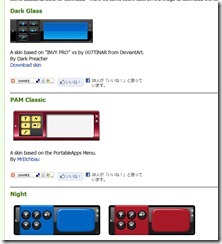
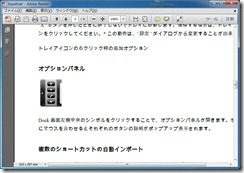

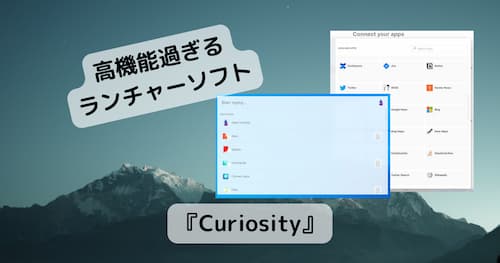
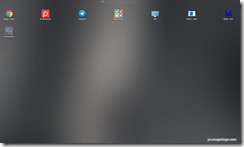



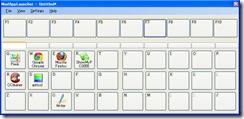
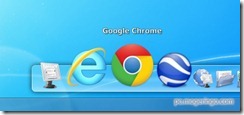
コメント